Zadowolony
Każdy element komputera stacjonarnego lub laptopa może prędzej czy później ulec awarii. W takich przypadkach nie ma konieczności natychmiastowego kontaktu z serwisem - w pierwszej kolejności należy skorzystać z jednego ze specjalnych programów, które diagnozują urządzenie. Sugerujemy rozważenie najskuteczniejszych rozwiązań sprawdzania zasilania.
OCCT
OSST to profesjonalne narzędzie do diagnozowania systemu i podzespołów komputera, w tym zasilania. Główne okno aplikacji podzielone jest na cztery bloki, w każdym z których dostępny jest test poszczególnych komponentów. W dolnej części wyświetlane są krótkie informacje o sprzęcie: model centralnego procesora, jego charakterystyka, płyta główna, a także wskaźniki częstotliwości. Twórcy pomyśleli o początkujących użytkownikach, wdrażając wygodny system pomocy. Dlatego wystarczy najechać kursorem na dowolną pozycję lub menu i odczekać kilka sekund, aż opis pojawi się w odpowiednim oknie u dołu interfejsu.
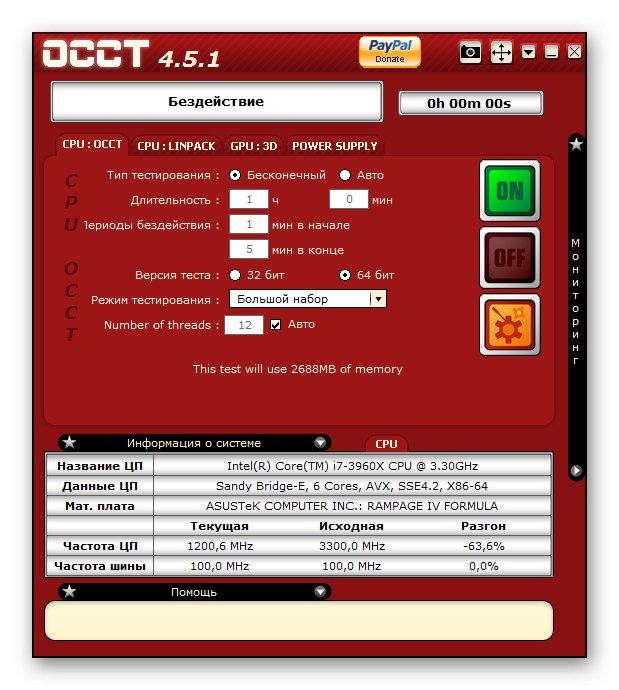
Sekcja „Zasilanie” służy do testowania zasilacza. Algorytm maksymalnie obciąża system i określa, czy urządzenie radzi sobie ze stresującymi wskaźnikami, czy nie ma zasilania. Użytkownik ustawia rodzaj testu, czas jego trwania, okresy bezczynności, wersję DirectX, kartę graficzną, rozdzielczość oraz dodatkowe ustawienia takie jak tryb pełnoekranowy, przepływność i wykorzystanie wszystkich rdzeni logicznych. Wyniki są wyświetlane w postaci wizualnych infografik, które można wydrukować. Dostępna jest lokalizacja w języku rosyjskim i możesz pobrać program za darmo.
Nie zaleca się przeprowadzania testów warunków skrajnych, jeśli nie masz pewności co do niezawodności zasilacza. Dotyczy to zwłaszcza urządzeń podejrzanych producentów. W takich sytuacjach lepiej powstrzymać się od sprawdzania i natychmiast skontaktować się z centrum serwisowym. W przeciwnym razie ryzykujesz po prostu spaleniem urządzenia, co jest obarczone negatywnymi konsekwencjami dla innych komponentów.
Eksplorator systemu
Eksplorator systemu można uznać za bardziej zaawansowany odpowiednik "Menadżer zadań"dostępne jako standardowe narzędzie w systemie Windows. Program wyposażony jest w ogromną różnorodność funkcji, które mogą służyć do diagnozowania, testowania i optymalizacji systemu. W oknie głównym wyświetlane są wszystkie aktywne procesy, podłączone urządzenia, połączenia, usługi, sterowniki, użytkownicy itp. Warto zwrócić uwagę na obecność przeglądarki WMI przeznaczonej do zaawansowanego zarządzania systemem, ale poradzą sobie z tym tylko doświadczeni użytkownicy z umiejętnościami programistycznymi.
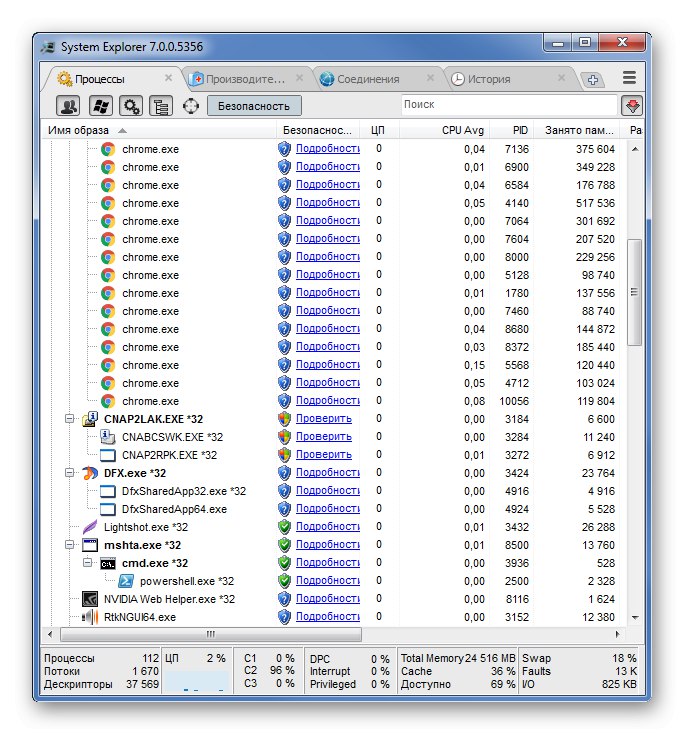
Aplikacja działa w trybie offline, a jej ikona jest zminimalizowana do zasobnika, z którego można otworzyć okno główne, a także zapoznać się z monitoringiem systemu w czasie rzeczywistym, na którym wyświetlane są wszystkie najważniejsze wskaźniki. Inną godną uwagi cechą jest funkcja "Kontrola bezpieczeństwa"... Korzystając z obszernej bazy danych w Internecie, program sprawdza wszystkie uruchomione procesy i identyfikuje podejrzane wystąpienia. Wśród niedociągnięć jest duże obciążenie, które jest stale na komputerze, gdy jest uruchomiony Eksplorator systemu.
AIDA64
AIDA64 jest niemal niezbędnym narzędziem w arsenale każdego zaawansowanego użytkownika komputera. Gromadzi praktycznie wszystkie informacje o systemie, w tym odczyty czujników. Wszystkie komponenty są podzielone na kategorie w celu ułatwienia nawigacji, a sam interfejs składa się z dwóch modułów: sekcje wyświetlane są po lewej stronie, a szczegółowe informacje o wybranych obiektach po prawej. Do diagnostyki zapewnia się szeroką gamę testów, które mają wpływ na różne moduły komputera: dysk twardy, pamięć podręczną i pamięć, procesor graficzny, monitor i stabilność systemu jako całości.
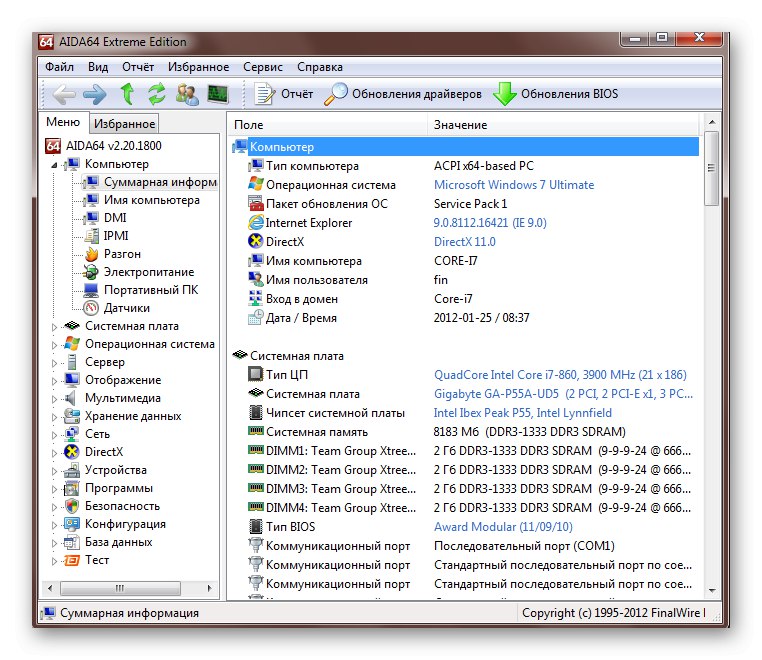
Główny problem polega na tym, że obsługa AIDA64 będzie trudna dla niedoświadczonych użytkowników, którzy są słabo zorientowani w algorytmach komputera i systemie operacyjnym, pomimo obecności interfejsu w języku rosyjskim. Sama aplikacja jest płatna, a koszt kształtuje się w zależności od wybranej wersji: Extreme, Engineer, Business lub Network Audit. Każdy z nich jest przeznaczony do określonego celu i wyposażony w odpowiednie funkcje.
PCMark
PCMark to doskonały program do dokładnej diagnostyki komputerowej. Twórcy twierdzą, że jest przeznaczony przede wszystkim dla komputerów biurowych, ale nie zabrania to jego używania na innych urządzeniach. Warto podkreślić nowoczesny interfejs, wykonany w minimalistycznej stylistyce, co znacznie ułatwia pracę. Możliwe są zarówno kontrole złożone, jak i wyrywkowe. Dostępne są następujące typy testów: wideokonferencje, surfowanie po Internecie, uruchamianie prostych aplikacji, edycja dokumentów, arkuszy kalkulacyjnych i innych formatów biurowych, praca ze zdjęciami i wideo (renderowanie i renderowanie), ocena i rozwiązywanie problemów z OpenGL, wydajność w grach 3D itp. ...
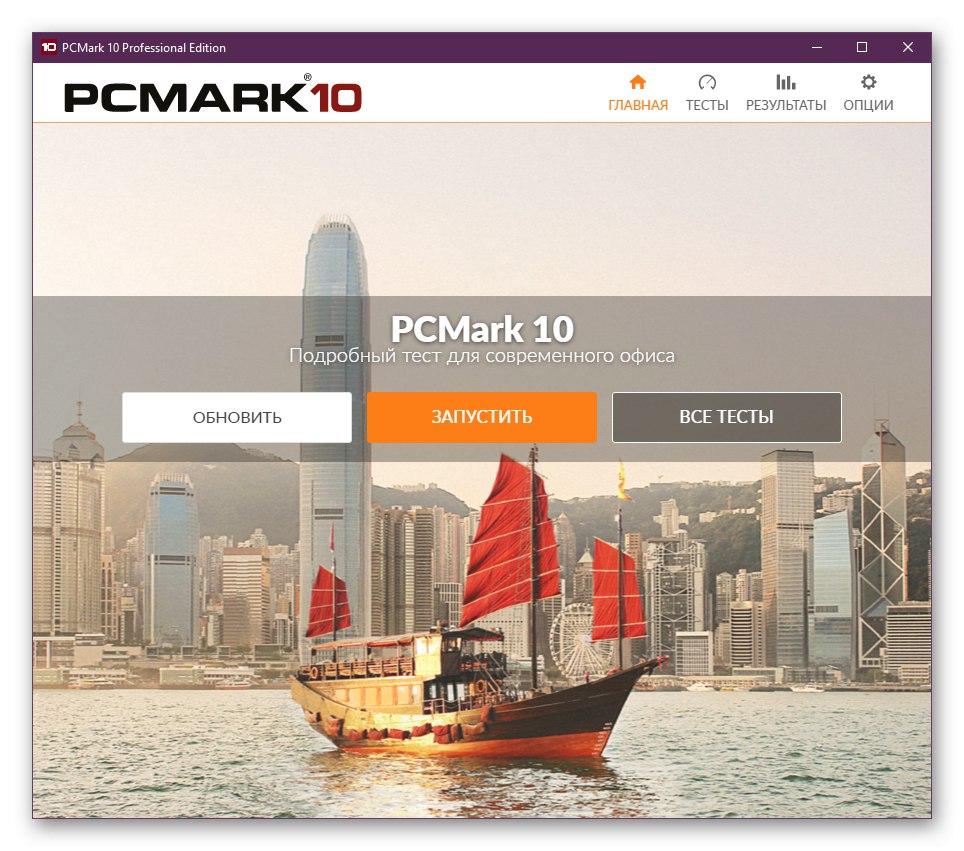
Wyniki są wyświetlane w wizualnej tabeli, w której wszystkie wskaźniki są podzielone na kategorie: "Podstawowy", "Występ" i „Tworzenie treści medialnych”... Można je wyeksportować jako dokument PDF lub XML. Warto wspomnieć, że historia wszystkich testów przechowywana jest na serwerach deweloperów PCMark i jest dostępna dla każdego. Nie można nie zauważyć wysokiej jakości rusyfikacji. Takie wygodne i skuteczne rozwiązanie do testowania komputerów po prostu nie może być darmowe, więc aby z niego korzystać, będziesz musiał wykupić abonament.
S&M
Podsumowując, rozważmy darmowy produkt od krajowych programistów, który działa w przybliżeniu na tej samej zasadzie co OCCT. Interfejs aplikacji podzielony jest na zakładki, w których można ustawić ustawienia testu warunków skrajnych dla poszczególnych komponentów. W ten sposób możesz określić najbardziej odpowiednie warunki, w których chcesz sprawdzić działanie zasilacza i układu chłodzenia.
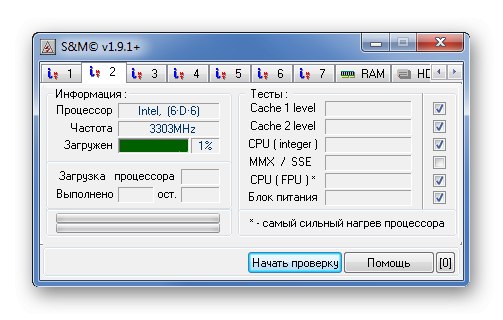
Pomimo przestarzałego interfejsu menu wygląda całkiem ładnie i zrozumiale, jest również język rosyjski. Na dzień dzisiejszy programiści przestali wspierać i aktualizować S&M. Jednak najnowszą wersję można nadal pobrać z oficjalnej strony internetowej. Jednocześnie wielu użytkowników nadal zaznacza błędy w testach, które nie będą już naprawiane. Dlatego zaleca się używanie tego rozwiązania tylko w ostateczności.
Były to najlepsze programy do testowania stanu zasilacza i oceny jego wydajności. Większość z nich pozwala zdiagnozować urządzenie tylko pośrednio, zwiększając obciążenie innych elementów systemu, co wymaga zwiększonej pracy urządzeń zasilających.
Przeczytaj także: Jak sprawdzić działanie zasilacza na komputerze PC